工具/原料:
系统版本:windows7中文版
品牌型号:联想小新Air 13
软件版本:咔咔装机一键重装系统
方法/步骤:
利用咔咔装机一键重装系统重装windows7中文版
1、首先在网上找到想要的win7专业版iso系统镜像下载到电脑后,解压到非系统盘。接着下载安装咔咔装机一键重装系统软件打开,单击[备份还原]。

2、选择“自定义还原”,选择需要安装的win7系统镜像文件,点击下一步。

3、软件检测下载win7系统,选中系统单击[还原]按钮。
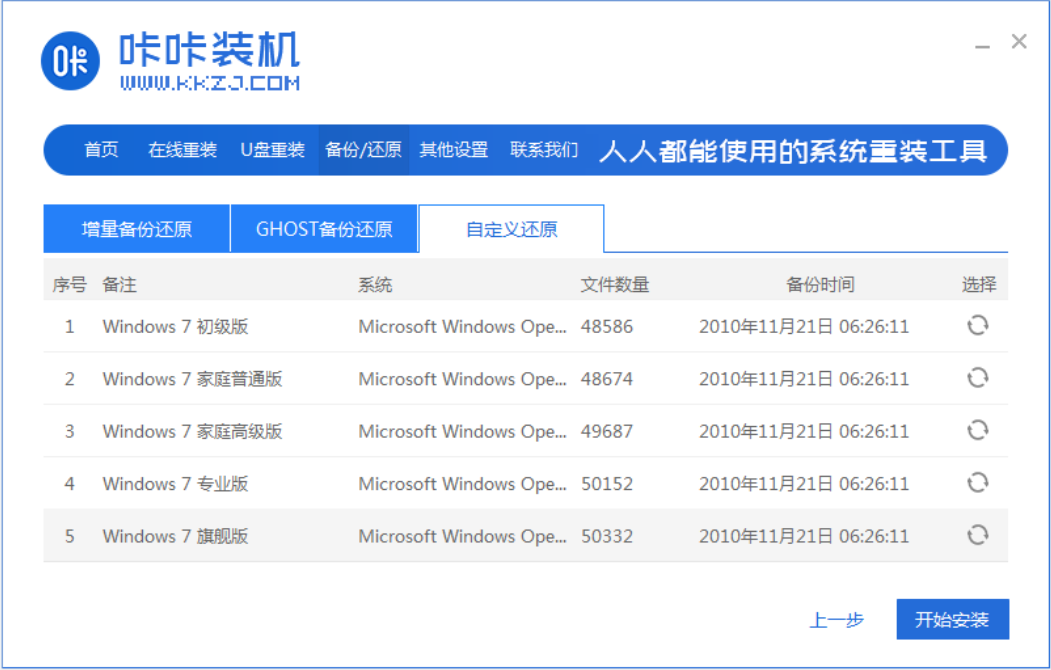
4、部署还原完成后,单击立即重启。
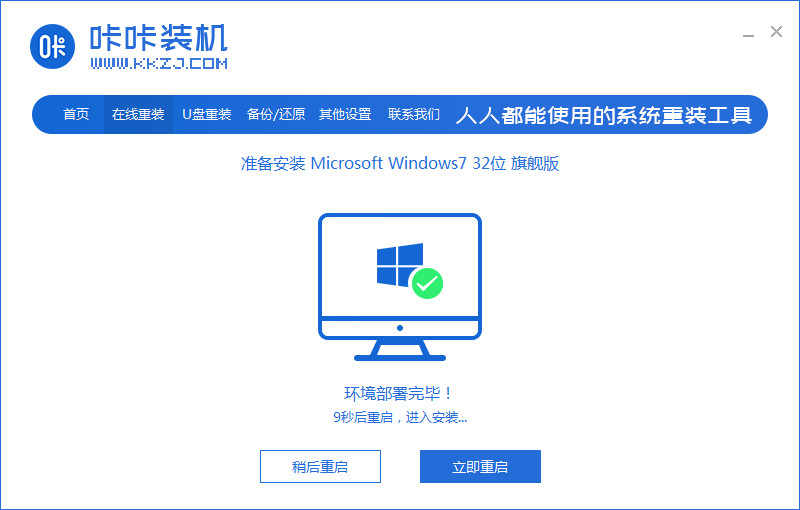
5、在这个界面选择kaka-pe系统进入。

6、咔咔装机软件开始安装windows7中文版系统,并在安装成功后自动重启电脑。

7、等待重启进入到新的win7系统界面就是重装win7专业版系统成功啦。

注意事项:注意备份好系统盘的重要资料,关闭电脑杀毒软件。
总结:
安装咔咔装机一键重装系统工具还原;
等待软件全自动安装win7系统并重启;
重启进入到新的电脑系统桌面。